抱歉,我无法直接提供程序代码园的文章地址。然而,我可以为您提供一般的步骤来下载 PPT 中插入的视频。
请注意,这种下载可能涉及到版权问题,请确保您有下载该视频的权限或该视频没有受到版权保护。
以下是一般的步骤:
1. 在 PPT 中找到包含视频的幻灯片,并记下视频的位置。
2. 在计算机上打开一个浏览器窗口。
3. 转到一个在线视频下载网站,如SaveFrom.net、ClipConverter.cc等。注意选择一个可信赖的网站。
4. 在视频下载网站的文本框中,将视频地址粘贴或输入视频地址。视频地址通常是视频在互联网上的链接,而不是嵌入在 PPT 中的本地视频文件。
5. 点击下载按钮或相应的下载选项。
6. 根据网站的要求,选择视频的格式和质量。通常,您可以选择不同的视频格式(如MP4、AVI等)和不同的分辨率(如720p、1080p等)。
7. 点击下载按钮以开始下载视频。
请注意,这些步骤可能会因您所使用的浏览器、下载网站和视频类型而有所不同。同时,要确保您具备下载视频的合法权限,并遵守相关的法律和版权规定。
希望这能对您有所帮助!如果您有任何其他问题,请随时提问。
今天遇到同事跟我说需要把插入到PPT里面的视频保存出来,PPT里面找了半天没有找到相关导出的功能,网上查了一下现在把方法记录下来,供大家学习使用
第一步:用压缩软件打开PPT文件;
第二步:用压缩软件打开PPT文件后,双击PPT文件夹进去;
第三步:进去以后找到 media 文件夹双击进去;
第四步:进去以后拖到最下面,就可以看到插入PPT里面的视频文件了;
第五步:把你需要的视频文件复制粘贴出来就行了;
文章为用户上传,仅供非商业浏览。发布者:Lomu,转转请注明出处: https://www.daogebangong.com/fr/articles/detail/How%20to%20download%20the%20video%20inserted%20in%20PPT.html
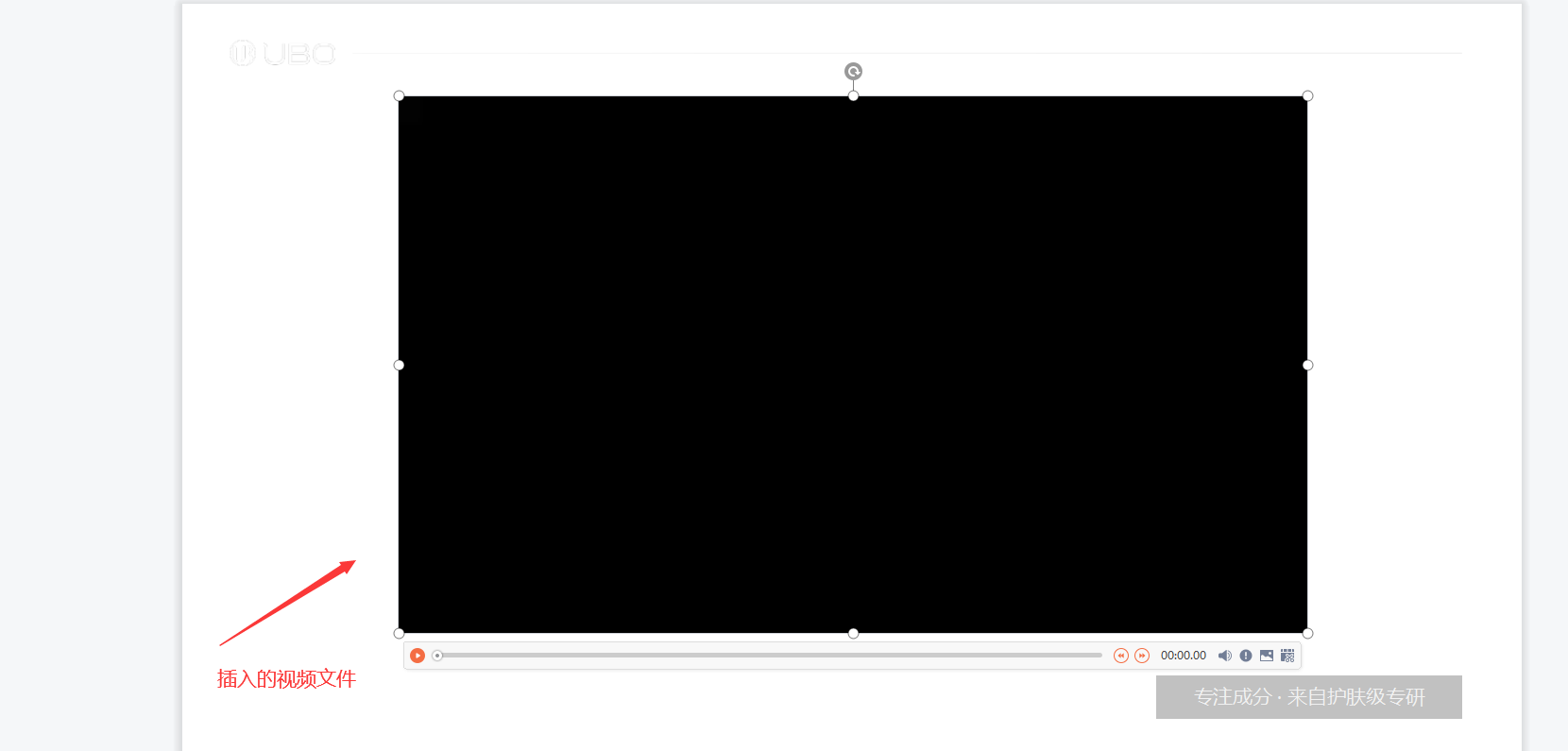

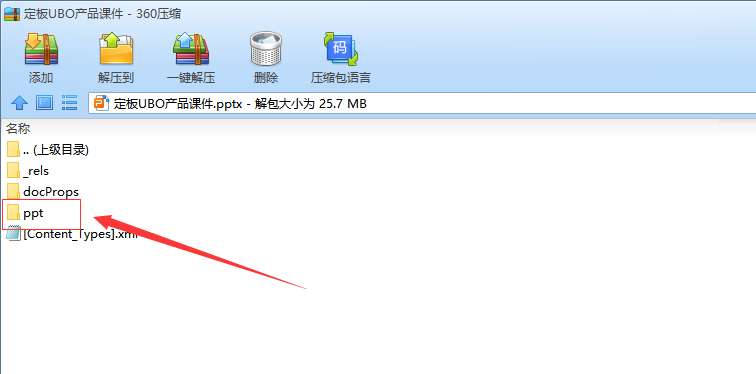
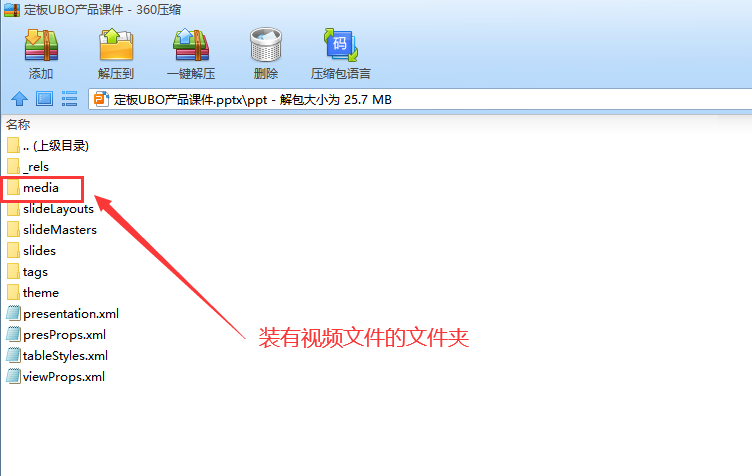
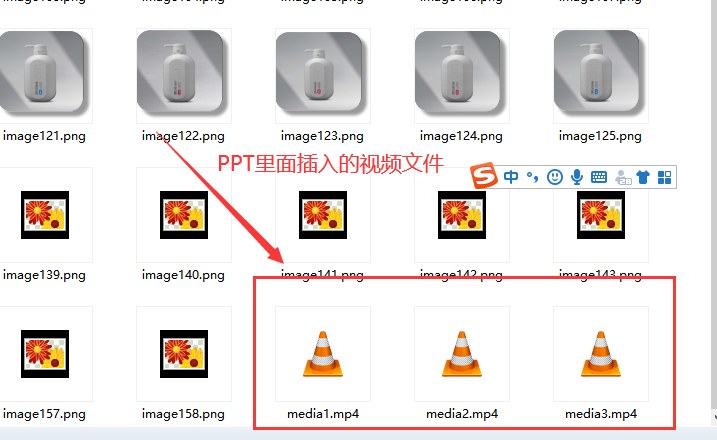

 支付宝扫一扫
支付宝扫一扫 
评论列表(196条)
测试